Paljude arendajate jaoks on vaja vaid head tekstiredaktorit. Kuna see on arendajatele nii oluline tööriist, on oluline valida redaktor, mis pakub teile head liidest ja funktsioone, mis võimaldavad teil hõlpsalt programmeerida ja tõhusalt töötada.
Emacs on arendajate seas hästi tuntud kui üks peamisi tekstiredaktoreid. Tänu oma mitmekülgsusele ja kiirele jõudlusele ning äärmiselt üksikasjalikule dokumentatsioonile ja hõlpsasti kasutatavale, kasutajasõbralikule liidesele on Emacs teinud endale arendajaskonnas üsna nime. Kuna selle lihtsa väljanägemisega disainilahendused on varjatud nii paljude erinevate funktsioonidega, näitab see selgelt Emacsi jõudu ja elegantsi.
See artikkel annab põhjaliku ülevaate Emacsiga kaasnevatest käskudest.
Olulised võtmed
Enne mõningate Emacsi võtmekäskude vaatamist täpsustame kõigepealt mõne terminoloogia, mida Emacsi kasutajad sageli kasutavad.
Kõige tavalisem ja olulisem stenogramm, mida Emacsis kasutatakse peaaegu kõikjal, on C-x käsk. C-x viitab Ctrl + x. Teine oluline Emacsi lühikirjeldus on M-x käsk, mida sageli nimetatakse ka meta x. Meta või M tähistab kas Alt klahvi või Esc võti.
Kokkuvõte:
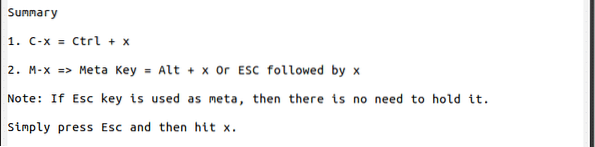
Emacsi käivitamine
Emacsil on nii graafiline kasutajaliides (GUI) kui ka terminaliliides. Emacsi avamiseks GUI kaudu avage oma rakenduste loend ja otsige Emacsi. Kui see on leitud, klõpsake seda ja Emacs käivitub. Emacsi avamiseks terminalist sisestage terminalis järgmine käsk:
$ emacsKonkreetse faili avamiseks Emacsiga terminalist sisestage terminali järgmine käsk, asendades termin "fileName" selle faili nimega, mille soovite avada:
$ emacs failinimiAbi saamine
Emacsil on üksikasjalik dokumentatsioon, mis annab suurepäraseid selgitusi ja näiteid programmi kasutamise kohta. Emacsi veebijuhendi avamiseks vajutage klahve Ctrl + h, järgneb r.
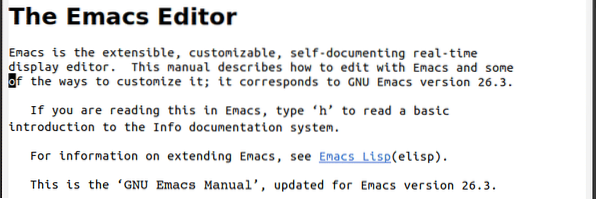
Kui eelistate järgida õpetust ja selle juhiseid, et õppida Emacsi kohta, pääsete juurde Emacsi sisseehitatud õpetusele, klõpsates nuppu Ctrl + h, järgneb t.

Teine suurepärane ressurss on infokataloog, menüü, mis võimaldab juurdepääsu kasulikule teabele, näiteks Emacsi veebidokumentatsioonile. Infokataloogi saab avada klahve vajutades Ctrl + h, järgneb i.

Kui soovite aimu, mida klahvivajutus teeb, vajutage klahve Ctrl + h, järgneb k, ja sisestage klahvivajutus, mille kohta soovite teada saada.

Kokkuvõte:
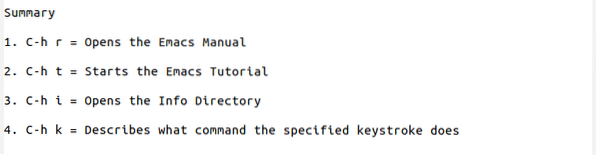
Emacsist väljumine
Emacsist saab lihtsalt klahve vajutades väljuda Ctrl + x, järgneb Ctrl + c. Emacsi saate peatada, vajutades klahve Ctrl + z.
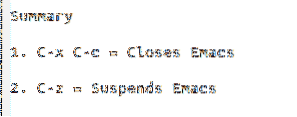
Faili põhikäsklused
Faili avamiseks või loomiseks vajutage klahve Ctrl + x, järgneb Ctrl + f, ja seejärel sisestage failinimi. Kui selle nimega fail on olemas, avab see selle faili. Kui aga sellenimelist faili pole olemas, loob Emacs uue nimega uue faili.

Uue akna teise faili külastamiseks vajutage klahve Ctrl + x, järgneb Ctrl + v, ja sisestage uue faili failinimi.

Faili salvestamiseks kasutage klahve Ctrl + x, järgneb Ctrl + s. Samuti saate klahve vajutades selle faili teise failinimesse salvestada Ctrl + x, järgneb Ctrl + w, ja sisestage uus failinimi.

Võite ka teise faili sisu oma praeguse faili sisse lisada kursori praeguses asukohas, klõpsates nuppu Ctrl + x, järgneb i, ja sisestage failinimi, kust sisestatud sisu kopeeritakse.

Klahvidele vajutades saate kõik failis tehtud muudatused pärast viimast salvestamist täielikult tühistada Alt + x ja käsu sisestamine tagasipuhver.

Kui fail suletakse ja te ei suutnud seda salvestada, lubab Emacs teksti taastada automaatfailist, vajutades klahve Alt + x ja käsu sisestamine taastefail.

Kui muutsite enne sulgemist mitut faili, saate klahvide abil kogu seansi taastada Alt + x ja käsu sisestamine taastamise seanss. Järgmisel pildil kuvatakse seansside loend, mille saan oma süsteemis taastada:
 Kokkuvõte
Kokkuvõte
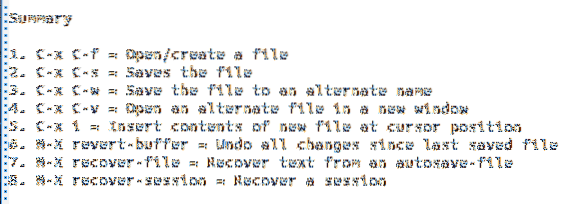
Kursori liikumise käsud
Emacsis saavad kasutajad ekraanil klahvivajutusi kasutades liikuda. Nende klahvide eeliseks on see, et need on palju kiiremad kui nende alternatiivid (näiteks hiire kasutamine).
Märgi järgi liikumiseks vajutage klahve Ctrl + f ühe märgi võrra edasi liikumiseks ja Ctrl + b ühe märgi tagurpidi liikumiseks.
Sõna kaupa liikumiseks vajutage klahve Alt + f ühe sõna võrra edasi liikuda ja Alt + b ühe sõna võrra tahapoole liikumiseks.
Joone järgi liikumiseks vajutage klahve Ctrl + n järgmisele reale liikumiseks ja Ctrl + lk eelmisele reale liikumiseks.
Lausega liikumiseks vajutage klahve Alt + e järgmise lause juurde liikumiseks ja Alt + a eelmisele lausele liikumiseks.
Lõigude kaupa liikumiseks vajutage klahve Alt + Tõstuklahv +] (või Alt +), et liikuda järgmise lõigu juurde ja Alt + Tõstuklahv + [ (või Alt + ) eelmisele lõigule liikumiseks.
Rea algusesse liikumiseks vajutage klahve Ctrl + a ja rea lõppu minemiseks vajutage klahve Ctrl + e.
Puhvri algusesse liikumiseks vajutage klahve Alt + Tõstuklahv + . (või Alt + <) ja puhvri lõppu minemiseks vajutage klahve Alt + Tõstuklahv + . (või Alt +>).
Ühe lehekülje kaupa alla kerimiseks vajutage klahve Ctrl + v, ja ühe lehekülje võrra üles kerimiseks vajutage klahve Alt + v.
Lülitage sisse liininumbrite kuvamiseks suvand Alt + x ja sisenemine linum-režiim. Nüüd saate klahve vajutades minna otse määratud rea numbrini Alt + g, järgneb g, ja rea numbri sisestamine. Näiteks:

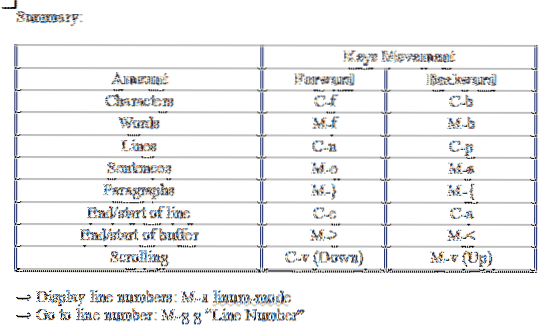
Käskude redigeerimine
Emacsil on teksti redigeerimisel mitmekesine käskude komplekt. Üks kõige kasulikumaid Emacsi pakutavaid käske on võimalus korrata käsku määratud arv kordi. Seda tehakse klahvidele vajutades Ctrl + u, millele järgneb kordade arv käsk korratakse ja sisestatakse seejärel korduv käsk. Näiteks kursori praegusest asukohast allpool olevale kolmandale reale liikumiseks sisestage järgmine käsk:
Emacsis tähistab termin “märk” kursori asukohta. Märke kasutatakse Emacsis tekstiosade valimiseks. Kõigepealt saate märgi määratleda klahve vajutades Ctrl + tühik. Järgmisena liigutage kursor selle jaotise lõpp-punkti juurde, mille soovite valida. Näiteks panin järgmisel pildil oma märgi punase ruudu asukohta ja viisin kursori punasele ringile.

Emacsis tähistab mõiste “märk” kursori asukohta. Märke kasutatakse Emacsis tekstiosade valimiseks. Kõigepealt saate märgi määratleda klahve vajutades Ctrl + tühik. Järgmisena viige kursor selle sektsiooni lõpp-punkti juurde, mille soovite valida. Näiteks panin järgmisel pildil oma märgi punase ruudu asukohta ja viisin kursori punasele ringile.
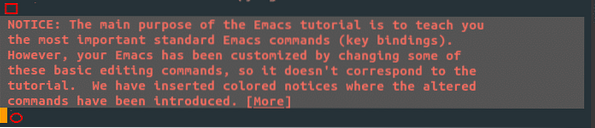
Klahvidele vajutades saate valida ka kogu puhvri Ctrl + x, järgneb h.
Emacsis nimetatakse materjali kopeerimise ja kleepimise protsessi vastavalt “tapmiseks” ja “jänkimiseks”. Emacs sisaldab piirkonda, mida nimetatakse tapmisrõngaks - loend, mis sisaldab kõiki varem tapetud või lõigatud tekstiplokke.
Nagu eespool mainitud, peate enne nende käskude rakendamist kõigepealt valima piirkonna võtmete abil Ctrl + tühik. Pärast piirkonna valimist kopeerige valitud piirkond klahve vajutades Alt + w. Teksti lõikamiseks või tapmiseks võite kasutada klahve Ctrl + k konkreetse liini tapmiseks või Ctrl + w käsk tappa kogu valitud piirkond. Alt + d saab kasutada ka ainult ühe sõna lõikamiseks.
Teksti kleepimiseks või tõmbamiseks vajutage klahve Ctrl + y. See kleebib tapetud rõngast viimase tapetud eseme. Emacs lubab aga ka abil kill-ring-loendi sirvida Alt + y.
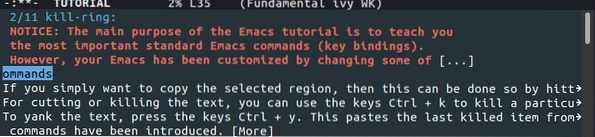
Emacs võimaldab kasutajatel klahve vajutades tühistada või katkestada käimasolevad või sisestatud käsud Ctrl + g.
Tühistamis- ja uuestifunktsioonid on saadaval ka Emacsis. Ctrl + / saab harjuda tagasi võtma käske Ctrl + g, järgneb Ctrl + /, saab harjuda ümber tegema käsud.
Ekraani teksti suuruse suurendamiseks vajutage klahve Ctrl + x, järgneb Ctrl + + (pluss). Teksti suuruse vähendamiseks vajutage klahve Ctrl + x, järgneb Ctrl + - (miinus).
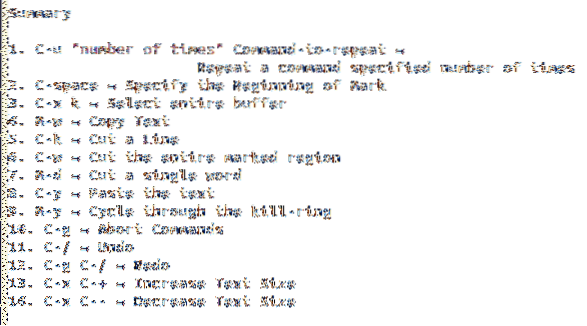
Otsige ja asendage käsud
Emacsi kasutajate käsutuses on mitu otsingu- ja asenduskäsku.
Kasutajad saavad klahve vajutades teha järkjärgulist otsingut Ctrl + s. Ühelt esinemiselt teisele hüppamiseks tippige pidevalt Ctrl + s.

Tagasi ülespoole suunatud otsingu saab teha klahvidele vajutades Ctrl + r.

Tehke otsingu abil regulaaravaldised, vajutades klahve Ctrl + Alt + s.

Päringu asendamiseks saab vajutada klahve Alt + Tõst + 5.
Vaadake näidet, kus sõna küsitakse tuleb asendada alloleval pildil:

Vaadake näidet, kus sõna küsitakse asendama alloleval pildil:

Regulaaravaldised asendage klahvide abil Ctrl + Alt + Tõst + 5.
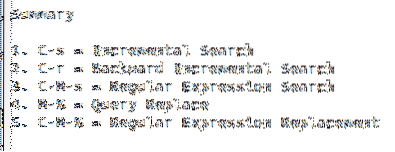
Puhverkäsklused
Emacsis nimetatakse puhvreid selle faili või kataloogi sisuks, millega praegu töötate. Alati, kui avate mõne faili või kataloogi, hoitakse selles olevat teksti või kataloogide loendit puhvris. Niisiis, puhvreid võib olla rohkem kui üks.
Avatud puhvrite loendi nägemiseks vajutage klahve Ctrl + x järgneb Ctrl + b.
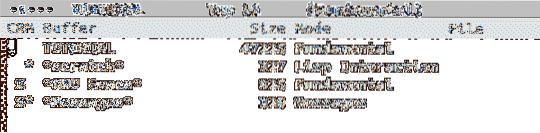
Üleminek puhvrilt teisele, vajutades klahve Ctrl + x, järgneb b.

Puhvreid saab tappa ka klahve vajutades Ctrl + x, järgneb k.

Kui vajutate sisestuspuhvet määramata sisestusklahvi, tapab see vaikepuhvri, mis ülaltoodud juhul oleks kriimustus.
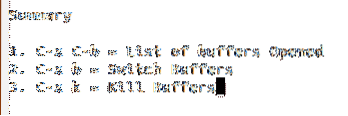
Sisseehitatud erifunktsioonid
Emacsi on sageli võrreldud operatsioonisüsteemiga, mida on kirjeldatud kui midagi muud kui tekstiredaktor ja rohkem nagu täieõiguslik lisp-masin. Need kirjeldused sobivad tegelikult Emacsile väga hästi, kuna see on nagu suur karp, mis on täis pakitud paljude erinevate funktsioonidega tööriistadega.
Vaatame mõnda neist:
Tulemus Alt + x ja nende funktsioonide avamiseks sisestage vastavad käsud:
Avage Emacsi terminal, sisestades käsu kest.

Emacsil on sisseehitatud ka gdb-silur, mille saab avada sisestades gdb.
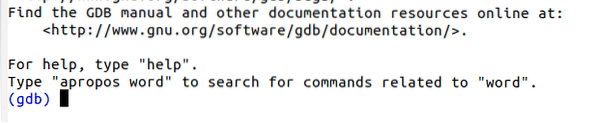
Emacsis on ka sisseehitatud kalkulaator ja kalender. Nendele funktsioonidele pääseb juurde sisestades kalkulaator või kalender, vastavalt.
Kalkulaator:

Kalender:
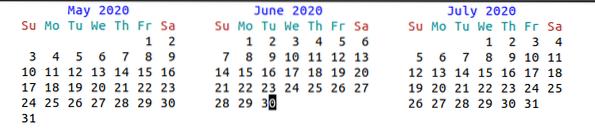
Võite isegi pääseda juurde Emacsi mängudele, näiteks Tetrisele, mida saab avada nende nimede tippimisega. Näiteks Tetrise avamiseks sisestage lihtsalt Tetris.
Käsk:

Tulemus:
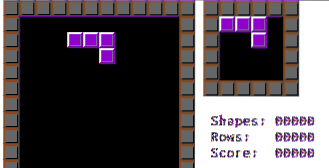
Emacsi laienduste kontrollimiseks ja installimiseks sisestage käsk pakett-nimekiri-paketid.

Kokkuvõte:
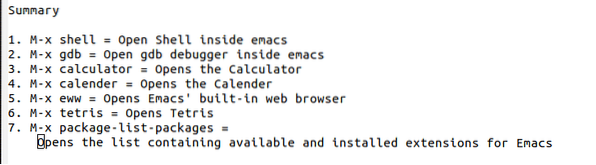
Emacsi režiimid
Emacsil on sellega seotud ka mitu režiimi, millest kõigil võivad olla oma kohandused ja vormingud.
Järeldus
Emacs on ülivõimas tekstiredaktor, mis tugineb suuresti oma käskudele ja otseteedele. Kui kasutajad saavad sellest aru, langeb Emacsi õppimiskõver drastiliselt. Emacsi võlu tuleneb ka sellest, et seda arendatakse nii, et kliendid saavad seda kohandada ja kasutada mitmesuguseid täiustatud funktsioone.
 Phenquestions
Phenquestions


